-
¿Cómo bloqueo FreeCause?
-
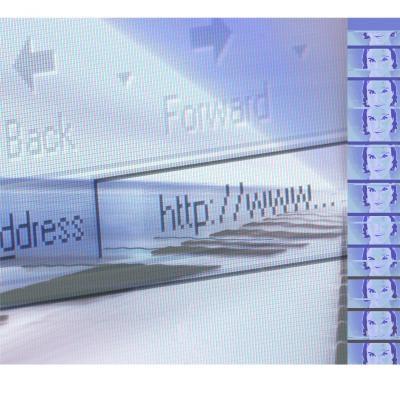
FreeCause es una compañía en línea que se especializa en la mejora de la relación con sus clientes o clientes. La compañía ayuda a mejorar estas relaciones por que le ofrece herramientas tales como una alimentación de búsqueda en la web, una barra de herramientas de afinidad, un centro comercial y de recompensas un objeto navegador de comercio electrónico. Si desea bloquear este sitio web para evitar que sus empleados el uso de los servicios de FreeCause, se utiliza el mismo proceso que lo haría cuando se bloquea cualquier otro sitio web en el navegador web.Instrucciones
explorador de Internet
1 Abra Internet Explorer y haga clic en el botón "Herramientas". Seleccione "Opciones de Internet".
2 Haga clic en la pestaña "Privacidad" y haga clic en "Sitios."
3 Enter "www.freecause.com" en el cuadro de texto vacío, seleccionar "Bloquear" y haga clic en "Aceptar". Cierre Internet Explorer. Al abrir de nuevo, usted o sus usuarios no podrán acceder a la FreeCause.
Mozilla Firefox
4 Abra su navegador de Mozilla Firefox, haga clic en "Herramientas" y seleccione "Add-ons".
5 Haga clic en "Obtener complementos" y luego seleccione "Examinar todos los complementos." Escriba el nombre de un sitio web bloqueador de complemento, tales como "BlockSite", "bloque de sanguijuela" o "FoxFilter," y pulsa "Enter".
6 Haga clic en "Añadir a Firefox" al lado de uno de los nombres de complementos sitio web bloqueador. Esto cargará el complemento. Haga clic en "Instalar ahora" y esperar a que el add-on para instalar. Cierre el navegador web cuando el add-on ha terminado de instalar.
7 Abre Firefox de nuevo, haga clic en "Herramientas" y seleccione "Add-ons". Seleccionar la opción "Preferencias" en el complemento que ha instalado.
8 Añadir "www.freecause.com" a la zona web de bloqueos de la sección de preferencias y haga clic en "Aceptar". Reiniciar Firefox.
Safari
9 Abre Safari y haga clic en "Go", ubicado a lo largo de la barra de menús. Seleccione "Utilidades" y hacer clic en "Terminal" en la nueva ventana.
10 Tipo "sudo su" y pulsa "Enter". Introduzca su contraseña del ordenador o de la red si se le solicita.
11 Tipo de "eco" 127.0.0.1 www.freecause.com ">>" etc / hosts "(con las comillas) y pulsar" Enter ".
12 Tipo de "Salir" y pulsa "Enter".
13 Cerca Terminal y Safari.
